インクのチップス本店
運営:株式会社キュリエ
受付時間:平日10:00 〜 17:00 ※年末年始・夏季休業を除く
洗浄カートリッジを探す
キヤノン用 洗浄カートリッジ
hp 用 洗浄カートリッジ
インクの成分が固まってしまい目詰まりしてしまう。
取り込んで、インクが噴射されなくなってしまう。
噴射するプリントヘッドは、 とてもデリケートなのです。

クリーニングをしましょう!
この機能は、インクを大量に消費して、目詰まりを解消する機能です。
と、いうことは…何度もクリーニングをすると、その分インクも沢山無くなってしまいます…。
インクのチップスでは大量にインクを消費して洗浄するのではなく、
洗浄カートリッジの
ご利用をおススメします。

洗浄カートリッジは、通常のインクカートリッジと一見、同じ見た目ですが、中はインクではなく、透明の液体(洗浄液)が入っております。洗浄液は、目詰まり解消に効果のある、界面活性剤とインク溶剤を配合。
印刷用インクをたくさん消費するよりも、
より効果的にクリーニングが行うことができます。

目詰まりのトラブルのない印刷のためには、
定期的なクリーニングがおすすめです。
全色クリーニングする場合
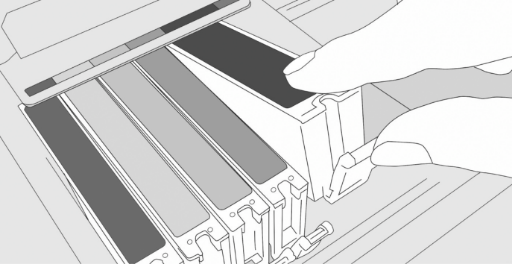
1.
プリンターからインクカートリッジを外してください。(インク漏れにご注意ください)

2.
洗浄カートリッジの黄色い(PULL)シールをはがしてください。黄色いシールが付いていない場合は、そのまま 3 に進んでください。

3.
オレンジ色の保護キャップを外してください。※使用後、使い切れない場合にこのキャップを使用して6ヶ月程度、保管が可能です。
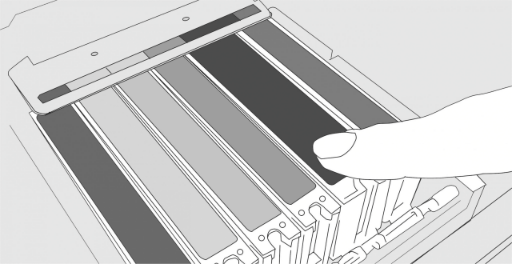
4.
プリンターに洗浄カートリッジをセットしてください。洗浄カートリッジを使用しないカラーはそのままインクカートリッジをセットしたままにしてください。

5.
そのまま、2時間ほど放置してください。この時プリンターの電源は切らないでください。
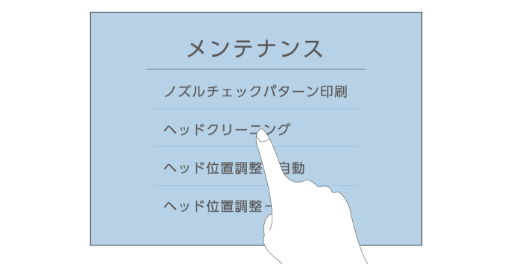
6.
ヘッドクリーニングを再度2回ほど繰り返してください。

7.
洗浄カートリッジをプリンターから取り外し、3 の保護キャップをつけて保管してください。
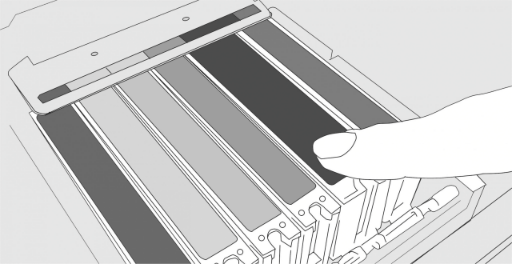
8.
インクカートリッジをプリンターにセットして、ヘッドクリーニングを3回繰り返します。
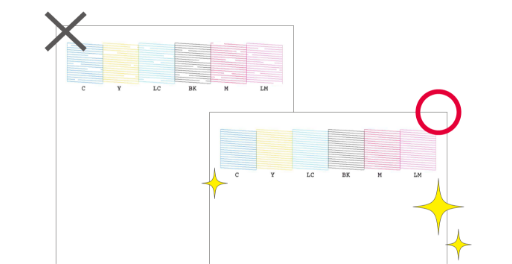
9.
ノズルチェックパターンを印刷し、目詰まりが解消しているか確認してください。
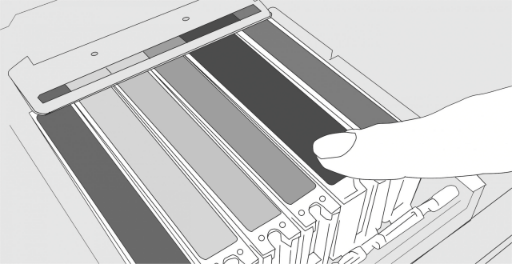
1.
プリンターからインクカートリッジを外してください。(インク漏れにご注意ください)

2.
洗浄カートリッジの黄色い(PULL)シールをはがしてください。黄色いシールが付いていない場合は、そのまま 3 に進んでください。

3.
オレンジ色の保護キャップを外してください。
※使用後、使い切れない場合にこのキャップを使用して6ヶ月程度、保管が可能です。
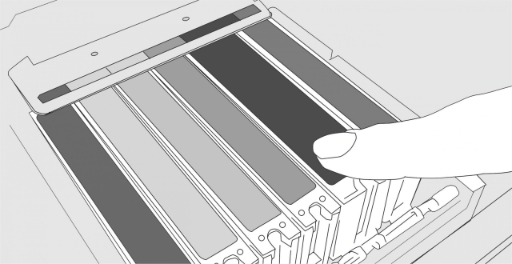
4.
プリンターに洗浄カートリッジをセットしてください。洗浄カートリッジを使用しないカラーはそのままインクカートリッジをセットしたままにしてください。
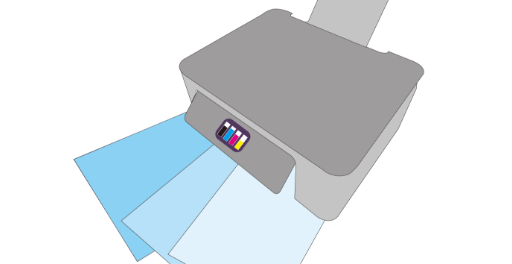
5.
洗浄カートリッジをセットしたカラーのクリーニング用シートを使用し、3枚ほど印刷してください。印刷した色が徐々に薄くなっているのが確認できたら、洗浄は行われています。
※印刷結果が透明になるまで行う必要はありません。

6.
そのまま2時間ほど放置してください。プリンターの電源は切らないでください。

7.
5 のべた塗を1枚印刷したら、洗浄カートリッジをはずし、3 の保護キャップをつけて保管してください。
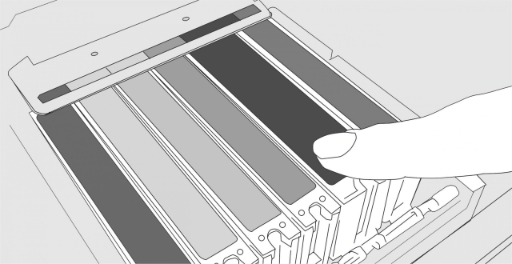
8.
インクカートリッジをセットし、再度べた塗を1~2枚印刷してください。
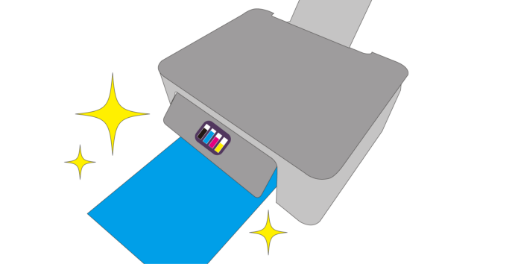
9.
最終的に綺麗なべた塗が印刷できるようになっていればクリーニング完了です。
上記の方法で目詰まりが解消しなかった場合
放置時間を長くする事で洗浄効果が見られる場合があります。
使用手順をもう一度繰り返していただく際に、プリンター本体の電源を切らずに、
放置時間を1~2日程にしていただく事で改善する場合があります。

















